Автор:
Joan Hall
Жасалған Күн:
1 Ақпан 2021
Жаңарту Күні:
1 Шілде 2024
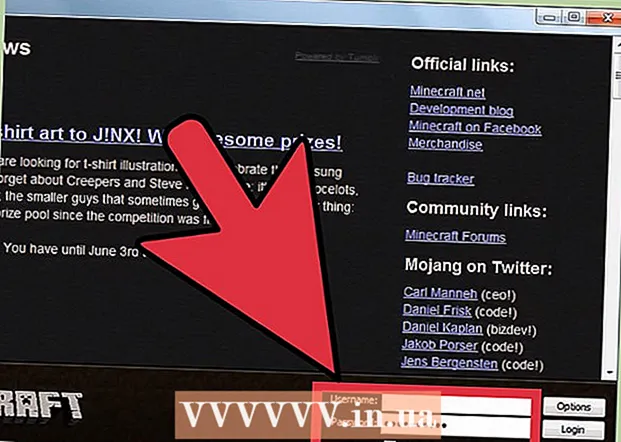
Мазмұны
- Қадамдар
- 2 -ші әдіс 1: Жұмысты бастау: сақтық көшірме жасау және барлық қажетті бағдарламаларды орнату
- 2 -ші әдіс 2: Modloader орнату
- Кеңестер
- Ескертулер
Сіз Risugami's Modloader бағдарламасын орнатып көрдіңіз бе және сізде қара қате экраны болды ма? Modloader сізге қатты дискіде орнатылған әр түрлі режимдерді басқаруға көмектеседі, бұл Minecraft ойыншыларына қажет етеді. Жалғыз мәселе - егер сіз не істеп жатқаныңызды білмесеңіз, орнату қиын болуы мүмкін. Бақытымызға орай, процестің өзі ерекше қиын емес, сондықтан Minecraft үшін Modloader -ді қалай орнату керектігін білу үшін төмендегі қадамдарды орындаңыз.
Қадамдар
2 -ші әдіс 1: Жұмысты бастау: сақтық көшірме жасау және барлық қажетті бағдарламаларды орнату
 1 Жаңа модульдерді немесе модуляторды орнатпас бұрын minecraft jar файлының сақтық көшірмесін жасау маңызды. Minecraft jar файлын / [your username] / AppData / Roaming ішінен табыңыз. Содан кейін minecraft jar файлын тінтуірдің оң жақ түймесімен нұқыңыз. Қатты дискідегі кез келген жерде жаңа қалта жасаңыз (оны Minecraft Backup деп атауға болады) және minecraft.jar файлын осы жаңа қалтаға көшіріңіз. Ақырында, minecraft.jar файлының атын «Minecraft сақтық көшірмесі» деп өзгертіңіз.
1 Жаңа модульдерді немесе модуляторды орнатпас бұрын minecraft jar файлының сақтық көшірмесін жасау маңызды. Minecraft jar файлын / [your username] / AppData / Roaming ішінен табыңыз. Содан кейін minecraft jar файлын тінтуірдің оң жақ түймесімен нұқыңыз. Қатты дискідегі кез келген жерде жаңа қалта жасаңыз (оны Minecraft Backup деп атауға болады) және minecraft.jar файлын осы жаңа қалтаға көшіріңіз. Ақырында, minecraft.jar файлының атын «Minecraft сақтық көшірмесі» деп өзгертіңіз.  2 Егер сізде WinRAR жоқ болса, оны жүктеп алыңыз. Modloader жүктелген кезде қысылатын болғандықтан, файлды жүктеп алғаннан кейін оны ашатын бағдарлама қажет болады. WinRAR немесе 7-Zip жүктеуге және пайдалануға ақысыз (WinRar сізден оны пайдалану үшін ақы сұрауы мүмкін, бірақ сіз бағдарламаны бір тиын жұмсамай-ақ пайдалана аласыз).
2 Егер сізде WinRAR жоқ болса, оны жүктеп алыңыз. Modloader жүктелген кезде қысылатын болғандықтан, файлды жүктеп алғаннан кейін оны ашатын бағдарлама қажет болады. WinRAR немесе 7-Zip жүктеуге және пайдалануға ақысыз (WinRar сізден оны пайдалану үшін ақы сұрауы мүмкін, бірақ сіз бағдарламаны бір тиын жұмсамай-ақ пайдалана аласыз).  3 Егер сіз әлі жүктемеген болсаңыз, Modloader жүктеңіз. Modloader Risugami - бұл модульдер арасындағы қайшылықтарды жоятын бағдарлама, егер сізде бір уақытта бірнеше модуль орнатылған болса, қажет болуы мүмкін. Modloader бағдарламасын мына жерден жүктеуге болады.
3 Егер сіз әлі жүктемеген болсаңыз, Modloader жүктеңіз. Modloader Risugami - бұл модульдер арасындағы қайшылықтарды жоятын бағдарлама, егер сізде бір уақытта бірнеше модуль орнатылған болса, қажет болуы мүмкін. Modloader бағдарламасын мына жерден жүктеуге болады. - Minecraft нұсқасына сәйкес келетін Modloader нұсқасын жүктеуді ұмытпаңыз. Мысалы, егер сізде Minecraft 1.5 орнатылған болса, Modloader 1.5 жүктеу керек.
2 -ші әдіс 2: Modloader орнату
 1 Zip бағдарламасының көмегімен Modloader файлын ашыңыз. Modloader тінтуірдің оң жақ түймешігімен нұқыңыз, содан кейін ашу → WinRar (немесе басқа мұрағаттау бағдарламасы) таңдаңыз. Бұл сіздің .class файлдарыңыз. Бұл терезені ашық ұстаңыз.
1 Zip бағдарламасының көмегімен Modloader файлын ашыңыз. Modloader тінтуірдің оң жақ түймешігімен нұқыңыз, содан кейін ашу → WinRar (немесе басқа мұрағаттау бағдарламасы) таңдаңыз. Бұл сіздің .class файлдарыңыз. Бұл терезені ашық ұстаңыз.  2 Операциялық жүйеге байланысты келесі үш қадамды орындау арқылы Minecraft қалтасын ашыңыз.
2 Операциялық жүйеге байланысты келесі үш қадамды орындау арқылы Minecraft қалтасын ашыңыз.- Windows XP жүйесінде: Бастау мәзірін, содан кейін «Іске қосу» түймесін басыңыз. «% Appdata%» енгізіңіз және «Роуминг» түймесін басыңыз. Minecraft бірінші қалтада болуы керек. Оны ашыңыз.
- Windows Vista / 7: «Бастау» түймесін басыңыз, іздеу жолағына «% appdata%» енгізіңіз және «Роуминг» түймесін басыңыз.
- Linux Ubuntu жүйесінде (процесс Linux басқа нұсқаларында бірдей болуы керек): Үй қалтасын ашыңыз. Minecraft файлын іздеңіз. Ескерту: егер сіз бұл қалтаны көрмесеңіз, «Жасырын файлдарды көрсету» опциясын қосыңыз. Қалтаны тапқан кезде Minecraft ашыңыз.
 3 «Қоқыс жәшігі» қалтасын екі рет шертіп ашыңыз.
3 «Қоқыс жәшігі» қалтасын екі рет шертіп ашыңыз. 4 Minecraft.jar файлын WinRar немесе ұқсас мұрағаттау бағдарламасымен ашыңыз. Minecraft -> Ашу -> WinRar тінтуірдің оң жақ түймешігімен шертіңіз.
4 Minecraft.jar файлын WinRar немесе ұқсас мұрағаттау бағдарламасымен ашыңыз. Minecraft -> Ашу -> WinRar тінтуірдің оң жақ түймешігімен шертіңіз.  5 META-INF жою. Бұл қадам өте маңызды. Егер сіз META-INF файлын дұрыс жоймасаңыз, Minecraft-ты іске қосқан сайын компьютерде қара экран пайда болады.
5 META-INF жою. Бұл қадам өте маңызды. Егер сіз META-INF файлын дұрыс жоймасаңыз, Minecraft-ты іске қосқан сайын компьютерде қара экран пайда болады.  6 .Class файлдарын, соның ішінде қалталарды Modloader қалтасынан minecraft.jar терезесіне сүйреңіз.
6 .Class файлдарын, соның ішінде қалталарды Modloader қалтасынан minecraft.jar терезесіне сүйреңіз. 7 .Jar терезесін жауып, Minecraft.exe файлын іске қосыңыз.
7 .Jar терезесін жауып, Minecraft.exe файлын іске қосыңыз. 8 Кіріңіз және ойынды қысқа уақытқа бастаңыз. Жарты минут өткен соң Minecraft бағдарламасынан шығып, minecraft.jar терезесін қайта тексеріңіз. Егер сіз Mods деп аталатын жаңа қалтаны көрсеңіз, Modloader қондырмасы жұмыс істеді. Модульдерді жүктеп алыңыз және Minecraft -тың ләззат алуын жалғастырыңыз.
8 Кіріңіз және ойынды қысқа уақытқа бастаңыз. Жарты минут өткен соң Minecraft бағдарламасынан шығып, minecraft.jar терезесін қайта тексеріңіз. Егер сіз Mods деп аталатын жаңа қалтаны көрсеңіз, Modloader қондырмасы жұмыс істеді. Модульдерді жүктеп алыңыз және Minecraft -тың ләззат алуын жалғастырыңыз.
Кеңестер
- Көптеген модульдерді орнату үшін дәл осы әдісті қолданыңыз. Кейбір модульдер үшін жүктеуші қажет.
Ескертулер
- Егер сіз META-INF қалтасының орнына басқа нәрсені жойсаңыз, «Қоқыс жәшігі» қалтасын жойып, Minecraft-қа оралыңыз. Өкінішке орай, сізге модульдерді қайта орнату қажет болады.



